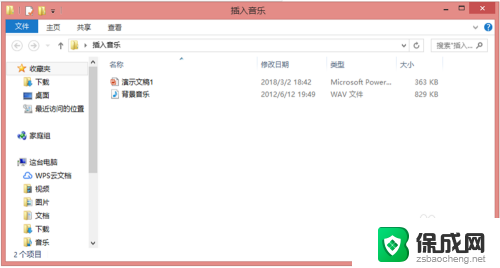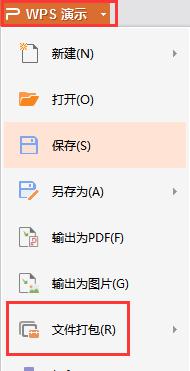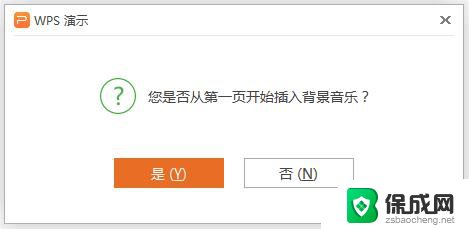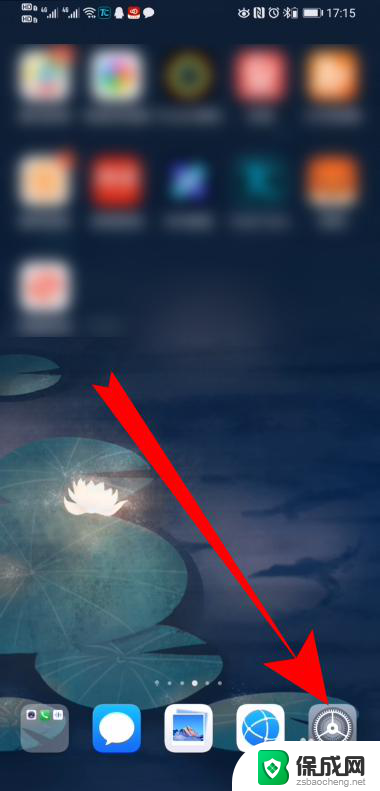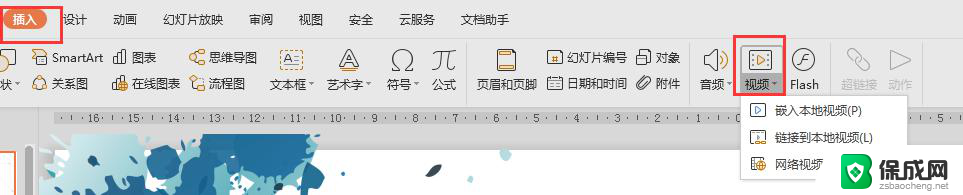wps怎么让插入的音乐从ppt开始播放到ppt结束 wps ppt如何让插入的音乐从开始到结束连续播放
更新时间:2024-01-25 17:43:29作者:jiang
当我们在制作PPT演示文稿时,往往希望能够通过插入音乐来增添氛围和吸引观众的注意力,很多人在使用wps PPT时却不知道如何让插入的音乐从PPT开始播放到结束,以实现连续播放的效果。事实上wps PPT提供了一种简单的方法来实现这一功能。只需按照以下步骤进行设置,就能让插入的音乐在PPT演示过程中持续播放,让观众享受连续的音乐欣赏体验。

打开wps,点击插入-背景音乐,选择你要插入的音乐,然后在PPT左下角出现一个小喇叭,右键单击小喇叭,选择编辑声音对象,默认是循环播放,单击幻灯片放映-设置放映方式,在【循环放映,按ESC键终止】前打勾,进入幻灯片自动放映即可。
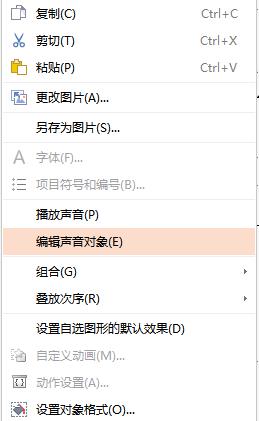
以上就是wps怎么让插入的音乐从ppt开始播放到ppt结束的全部内容,如果有出现此类问题的用户,可以根据本文所述的方法进行解决,希望这篇文章对大家有所帮助。